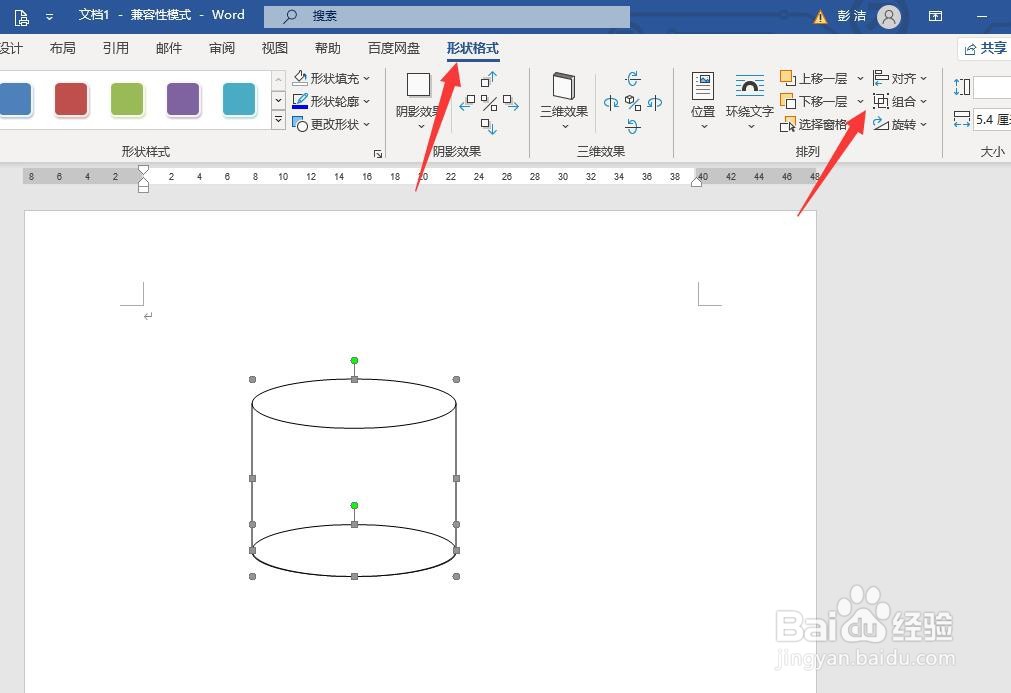1、电脑打开Word文档,我们新建一个空白文档,点击插入——形状。我们找到圆柱体。

2、点击鼠标在空白页面上拖一下就会出现一个圆柱体,这是Word默认格式的圆柱体。

3、点击形状样式——形状填充,我们选择为无填充。

4、我们要为被遮挡的底部画个底圆,就像我们在数学课本上看到的一样。再次点击插入——形状,我们选一个椭圆。

5、按住Ctrl键,我们在圆柱体的顶端画一个与顶部重合的椭圆,我们要移到底部的,要保证这个椭圆和顶部一样的形状。

6、按住shift键,我们把画好的椭圆拖到底部,椭圆的一半弧长与圆柱体重叠就成功。

7、点击这个椭圆,按住Ctrl键再点选圆柱体,都选中后,点击菜单栏形状格式——排列——组合,这样底部和圆柱体的柱体就结合在一起,可以随意移动,改变大小,见下图二,我们的设置就完成了。